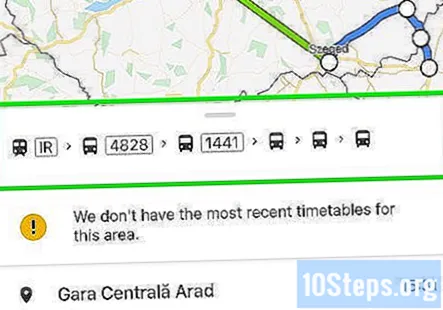কন্টেন্ট
অন্যান্য বিভাগএই উইকিহাউ কীভাবে আপনাকে Android অ্যাপ্লিকেশন এবং আইওএস উভয়ের জন্য উপলব্ধ মোবাইল অ্যাপ্লিকেশনটিতে গুগল ম্যাপে একটি ট্রেন ট্র্যাক করতে শেখাবে। এটি সঠিকভাবে কাজ করার জন্য আপনার সর্বশেষতম এবং সর্বশেষতম Google মানচিত্রের মোবাইল অ্যাপ্লিকেশন (আপনি এটি অ্যাপ স্টোর এবং গুগল প্লে স্টোর থেকে বিনামূল্যে পেতে পারেন), ইন্টারনেট সংযোগ যা তথ্য প্রেরণ এবং গ্রহণ করতে পারে এবং একটি গুগল অ্যাকাউন্ট প্রয়োজন।
পদক্ষেপ
গুগল ম্যাপস খুলুন। এই অ্যাপ্লিকেশন আইকনটি দেখতে সবুজ, নীল, হলুদ এবং লাল মানচিত্রের পিনের মতো দেখাচ্ছে যা আপনি নিজের হোম স্ক্রিনের একটিতে, আপনার অ্যাপ্লিকেশন ড্রয়ারে বা অনুসন্ধান করে খুঁজে পেতে পারেন।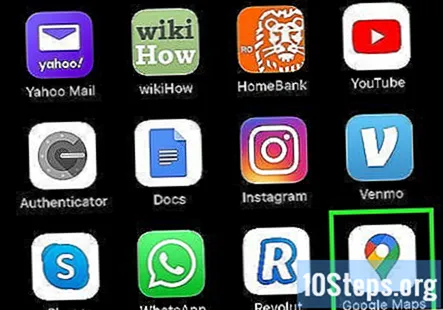
- আপনি যখন ট্রেনের নেভিগেশনের সাধারণ রূপরেখা দেখতে পাচ্ছেন এবং এটি যখন আপনার গন্তব্য ট্রেন স্টেশনে পৌঁছবে, আপনি কেবল ট্রেনের সঠিক অবস্থানটি দেখতে পারবেন যদি এটি কোনও দীর্ঘ ট্রেন যাত্রা হয়।
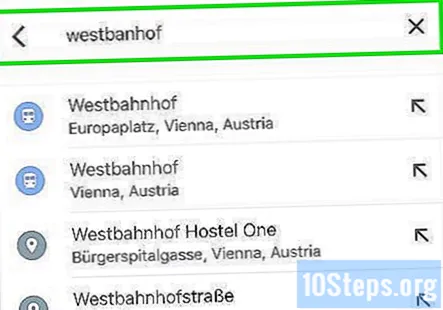
অনুসন্ধান বারে গন্তব্য ট্রেন স্টেশন টাইপ করুন। আপনার এটি আপনার স্ক্রিনের শীর্ষে দেখতে হবে।- আপনি যদি ট্রেন স্টেশন না জানেন তবে আপনি অবস্থানটি অনুসন্ধান করতে পারেন এবং টাইপ করার সাথে সাথে অনুসন্ধানের ফলাফলগুলিতে আপনার স্টেশনটি দেখা উচিত।
- উদাহরণস্বরূপ, ফিলাডেলফিয়ায় একাধিক ট্রেন স্টেশন রয়েছে, সুতরাং আপনি "ফিলি ট্রেন স্টেশন" টাইপ করার সাথে সাথে আপনি ফিলাডেলফিয়ার ট্রেন স্টেশনগুলির ফলাফলগুলির একটি তালিকা দেখতে পাবেন। টি
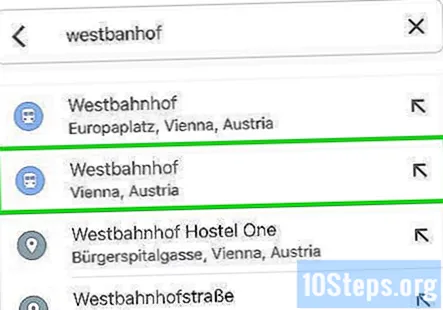
ফলাফলটিকে এটি আপনার গন্তব্য হিসাবে নির্বাচন করতে আলতো চাপুন। আপনি এটি মানচিত্রে একটি পিন হিসাবে দেখতে পাবেন।
নীল আলতো চাপুন দিকনির্দেশ বোতাম শেয়ার আইকনের পাশে আপনি এটি আপনার পর্দার নীচে দেখতে পাবেন।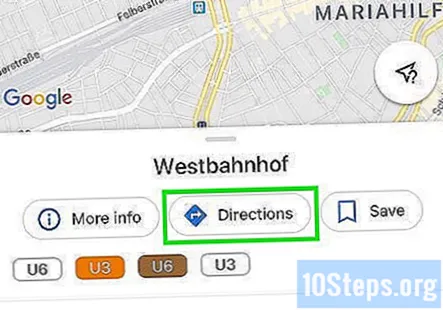
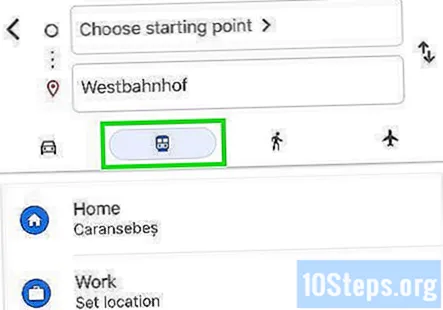
ট্রেনের মতো দেখতে ট্রানজিট আইকনটি আলতো চাপুন। এটি আপনার স্ক্রিনের শীর্ষে গাড়ি আইকন এবং হাঁটা আইকনের মধ্যে রয়েছে।
একটি প্রারম্ভিক বিন্দু আলতো চাপুন (যদি অনুরোধ করা হয়)। যদি আপনাকে কোনও প্রারম্ভিক অবস্থান নির্বাচন করার অনুরোধ জানানো না হয় তবে আপনি এই পদক্ষেপটি এড়িয়ে যেতে পারেন।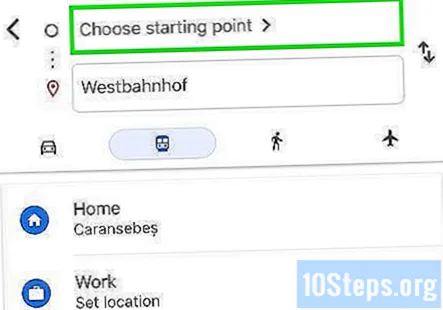
ট্যাপ করুন বিকল্পগুলি. আপনি আপনার স্ক্রিনের ডানদিকে এই নীল পাঠ্যটি দেখতে পাবেন।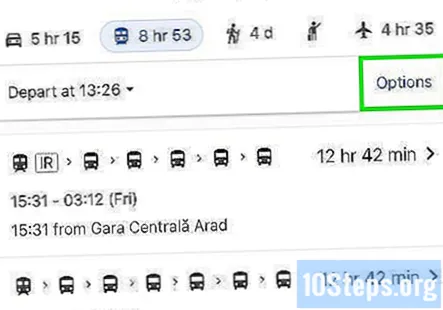
নির্বাচন করতে আলতো চাপুন ট্রেন. এটি কেবল ট্রেনের রুটগুলি দেখানোর জন্য ফলাফল পরিবর্তন করবে।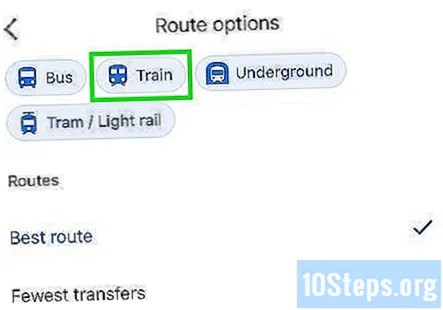
ট্যাপ করুন সম্পন্ন. ট্রানজিট বিকল্প উইন্ডোর নীচে আপনি এই নীল বোতামটি দেখতে পাবেন।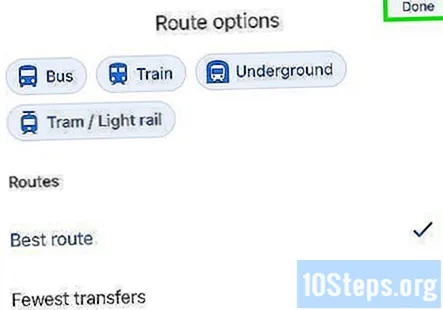
একটি ট্রেন আইকন সহ একটি রুট আলতো চাপুন। এটি ট্রেন এবং সেই রুট সম্পর্কে আরও বিশদ উন্মুক্ত করবে। উত্স এবং গন্তব্য ট্রেন স্টেশন উভয় জায়গায় ট্রেনের কী সময় আশা করা যায় তা আপনি দেখতে সক্ষম হবেন।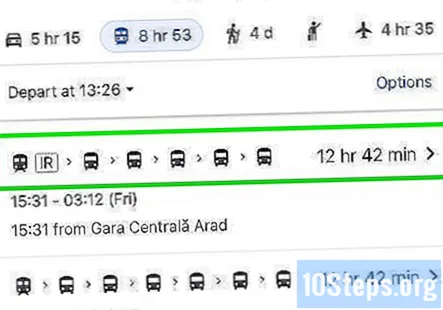
ট্রেনের নামটি ট্যাপ করুন (এটি যদি দীর্ঘ যাত্রায় থাকে)। আপনি দেখতে পাবেন ট্রেনটি বর্তমানে কোথায় অবস্থিত, তবে এই বৈশিষ্ট্যটি কেবল দীর্ঘ ট্রেনের যাত্রায় কাজ করে।